Erro DIRTY_NOWRITE_PAGES_CONGESTION Corrigido
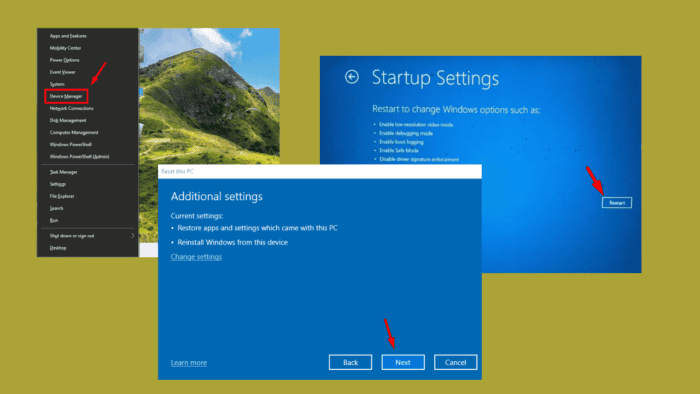 0x000000FD DIRTY_NOWRITE_PAGES_CONGESTION é um erro de tela azul da morte (BSOD) que ocorre quando o sistema fica sem as páginas de memória livre necessárias para manter funções essenciais. Pode ser provocado por arquivos de sistema danificados, drivers corrompidos ou configurações incorretas do sistema.
0x000000FD DIRTY_NOWRITE_PAGES_CONGESTION é um erro de tela azul da morte (BSOD) que ocorre quando o sistema fica sem as páginas de memória livre necessárias para manter funções essenciais. Pode ser provocado por arquivos de sistema danificados, drivers corrompidos ou configurações incorretas do sistema.
Felizmente, existem várias maneiras de corrigir isso. Mas antes de começarmos, experimente estas soluções rápidas:
- Desconecte todos os dispositivos externos. Desligue o seu PC > Desconecte todos os dispositivos periféricos > Reinicie o computador > Reconecte um dispositivo de cada vez para identificar o problema.
- Atualize o Windows. Pressione o ícone do Windows + I > Atualização do Windows > Verificar atualizações > Baixar e instalar.
Se nada funcionar, vamos para as soluções detalhadas.
7 Métodos Para Corrigir DIRTY_NOWRITE_PAGES_CONGESTION
Abaixo estão as soluções:
Inicializar o Windows em Modo Seguro
O Modo Seguro é um modo de solução de problemas que inicia o Windows apenas com drivers e serviços essenciais. Isso pode ajudar a determinar se o erro é causado por um aplicativo ou driver de terceiros.
- Reinicie seu computador várias vezes para ativar o Modo de Reparação Automática.
-
Selecione Solução de problemas.
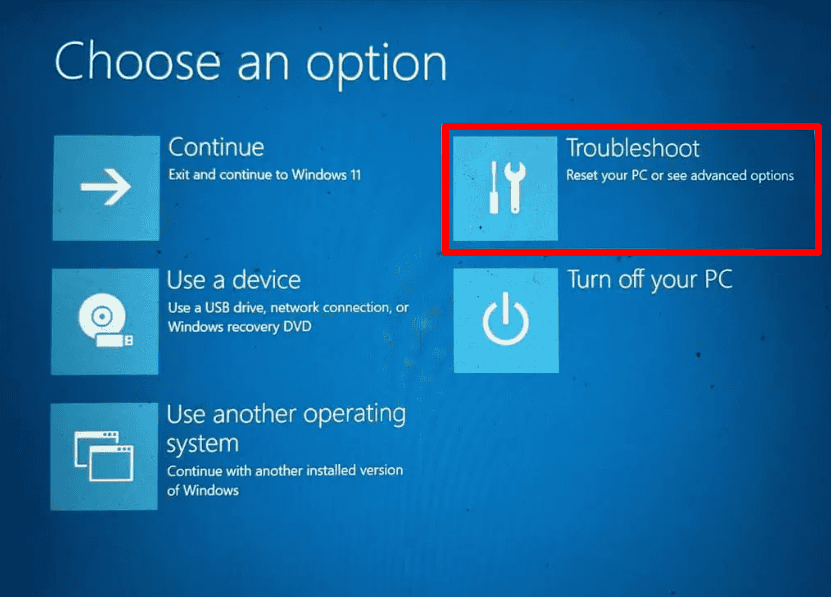
-
Toque em Opções avançadas.
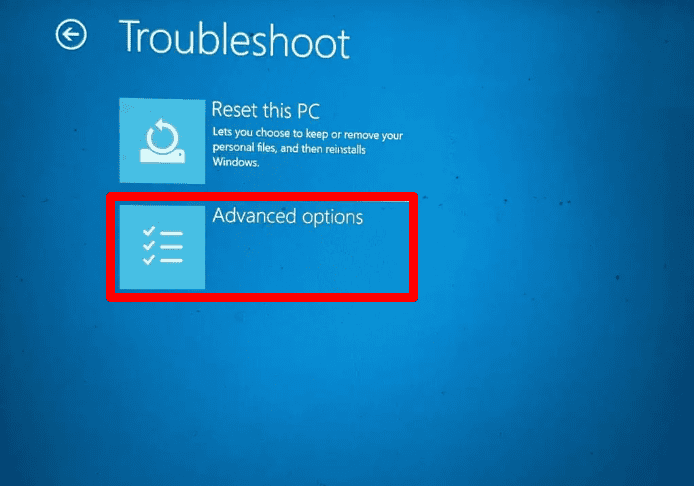
-
Selecione Configurações de Inicialização.
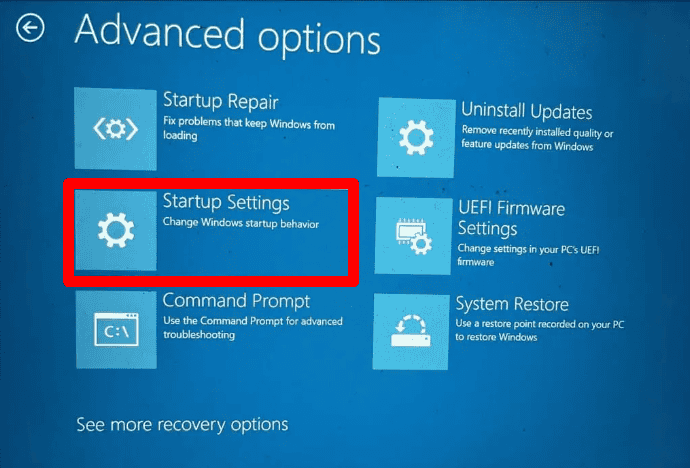
-
Clique em Reiniciar.
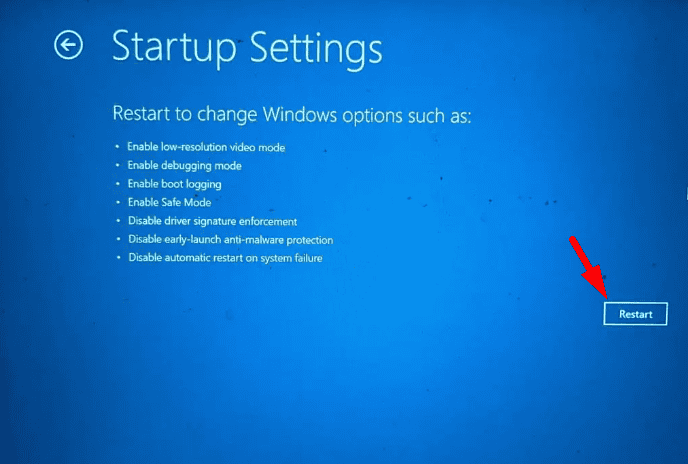
-
Pressione F5 no teclado para iniciar o Windows em Modo Seguro com Rede.
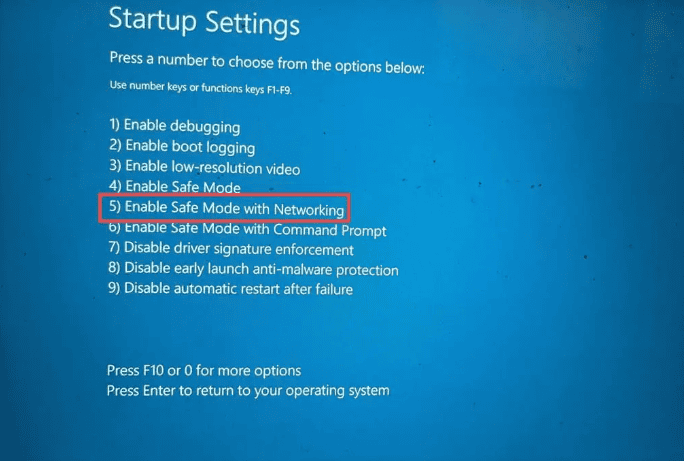 Uma vez no Modo Seguro, você pode prosseguir com mais etapas de solução de problemas para resolver o problema.
Uma vez no Modo Seguro, você pode prosseguir com mais etapas de solução de problemas para resolver o problema.
Desinstalar Atualizações Recentes do Windows
Novas atualizações do Windows podem, às vezes, causar conflitos com componentes do sistema existentes, resultando em erros como DIRTY_NOWRITE_PAGES_CONGESTION. Reverter as atualizações recentes pode ajudar a corrigir esse problema. Veja como fazer:
- Pressione Windows + S, digite Painel de Controle, e então toque em Abrir.
-
Clique em Desinstalar um programa.
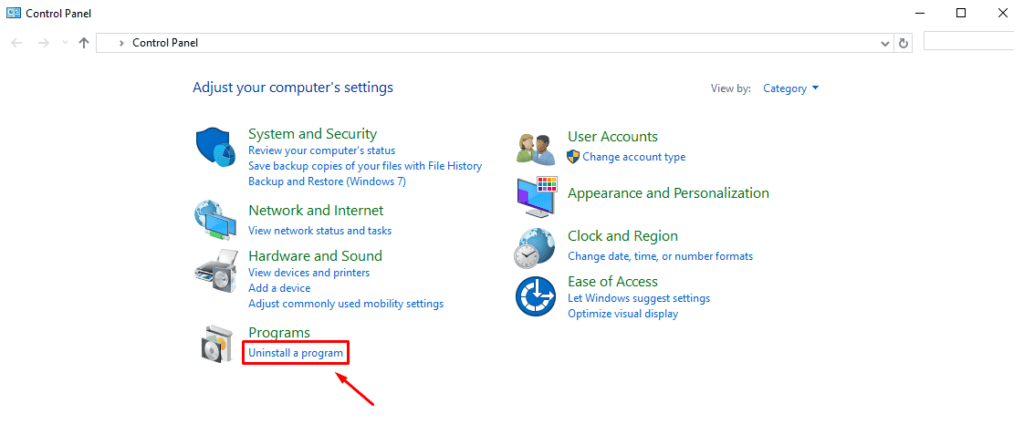
-
Toque em Ver atualizações instaladas.

-
Toque no programa mais recente e clique em Desinstalar.
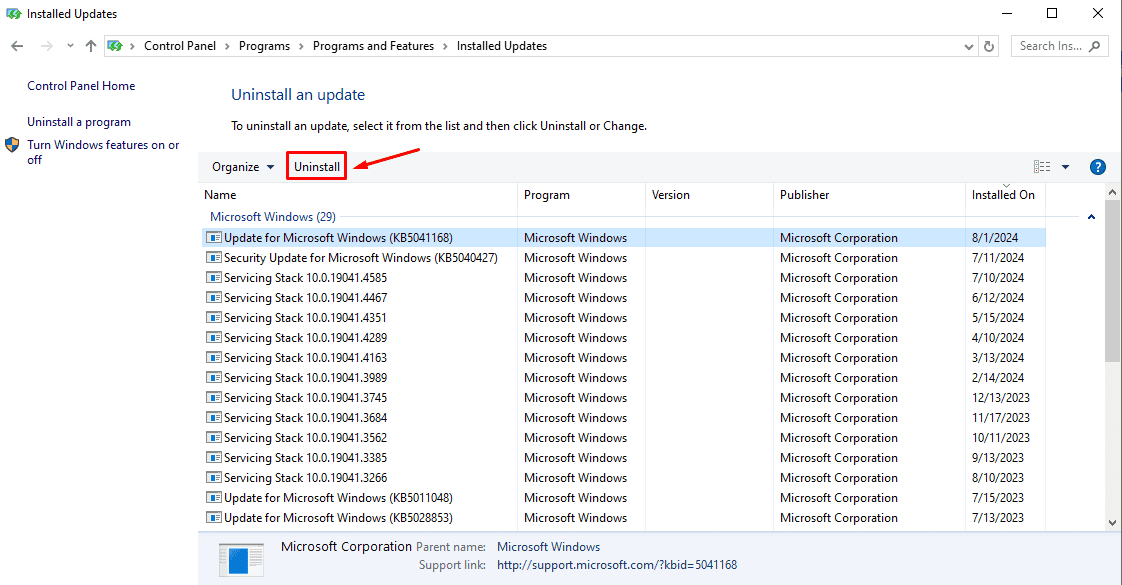 Reinicie seu computador para ver se o problema persiste.
Reinicie seu computador para ver se o problema persiste.
Desinstalar Drivers Corrompidos
Drivers corrompidos ou desatualizados podem causar instabilidade no sistema, levando a erros BSOD. Siga os passos abaixo:
-
Pressione Windows + X e escolha Gerenciador de Dispositivos.
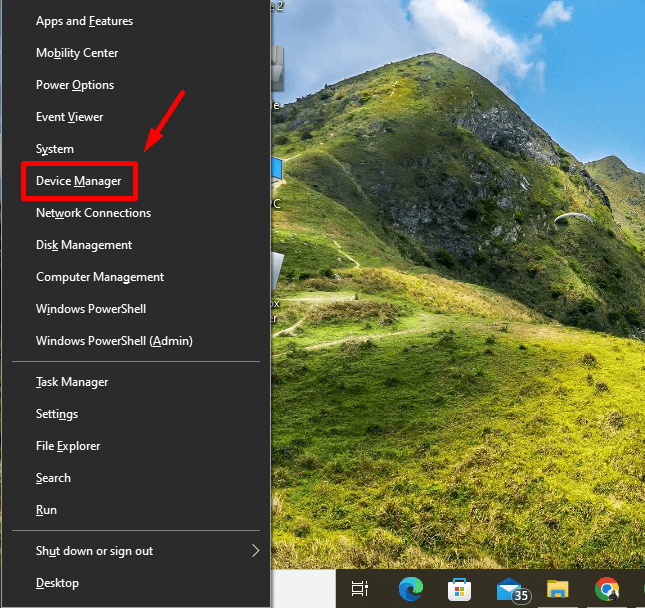
-
Procure por quaisquer dispositivos com um sinal de exclamação amarelo indicando drivers problemáticos. Clique com o botão direito e selecione Desinstalar dispositivo.
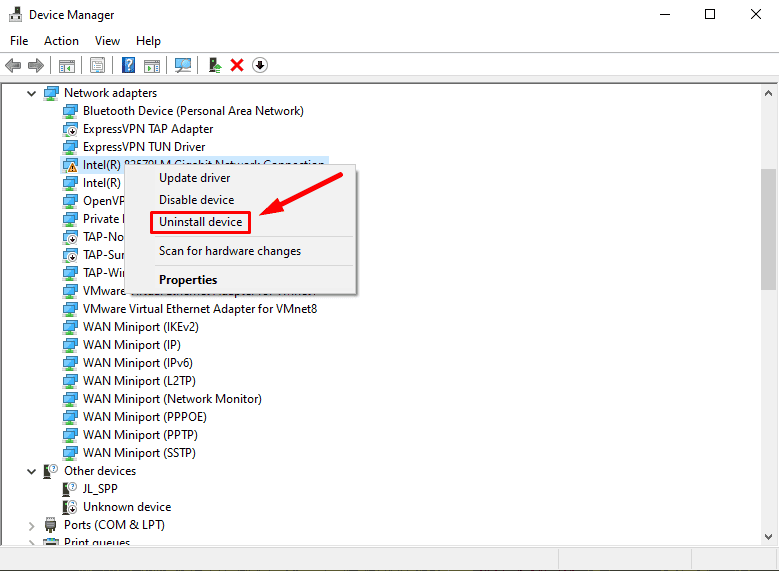
-
Confirme a desinstalação e reinicie seu computador.
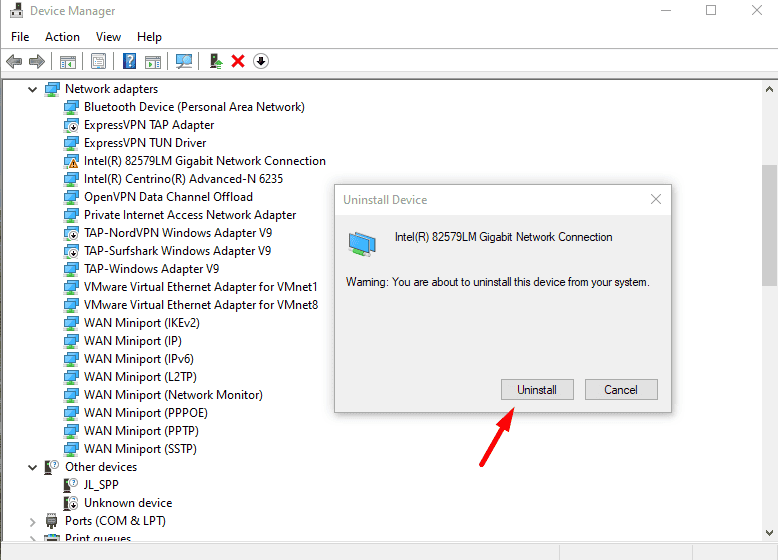 O Windows tentará reinstalar o driver correto automaticamente ao reiniciar.
O Windows tentará reinstalar o driver correto automaticamente ao reiniciar.
Executar os Comandos SFC e DISM
O Verificador de Arquivos do Sistema (SFC) e o Gerenciamento e Manutenção de Imagens de Implantação (DISM) são ferramentas integradas que escaneiam e repararam arquivos de sistema corrompidos. Eles podem resolver erros relacionados à corrupção de arquivos. Veja como escanear:
-
Clique com o botão direito no menu iniciar e toque em Windows PowerShell (Admin).
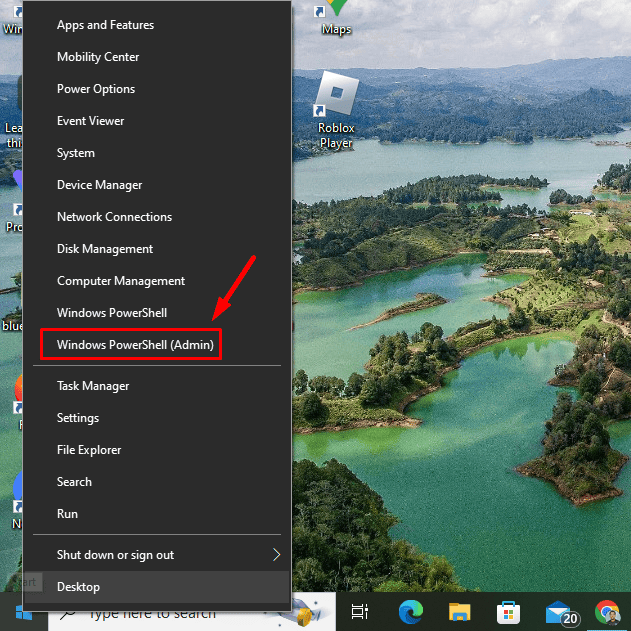
-
Digite sfc /scannow e pressione Enter.
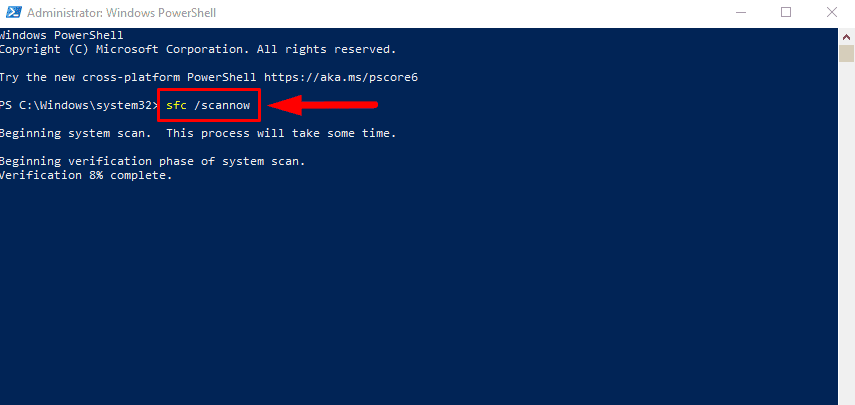
-
Após a verificação, digite DISM /Online /Cleanup-Image /RestoreHealth e pressione Enter.
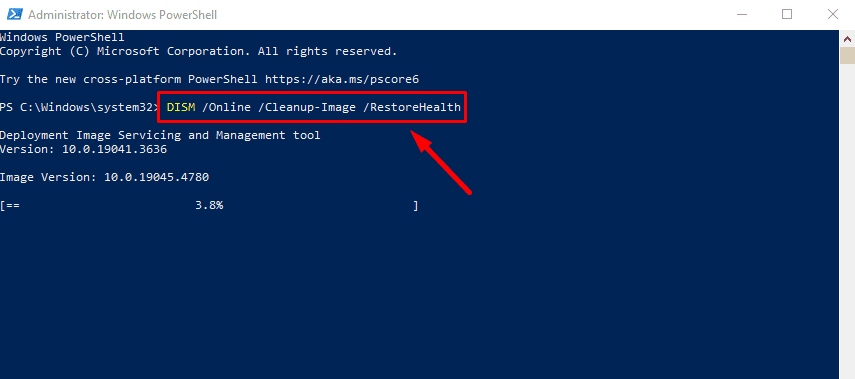 Aguarde a conclusão do processo e reinicie seu computador.
Aguarde a conclusão do processo e reinicie seu computador.
Executar o Comando CHKDSK
O comando CHKDSK (Check Disk) verifica seu disco rígido em busca de erros e tenta corrigir quaisquer problemas encontrados. Se o erro DIRTY_NOWRITE_PAGES_CONGESTION for causado por erros de disco, executar o CHKDSK pode ajudar a resolver o problema. Aqui estão os passos a seguir:
- Abra o Windows PowerShell (Admin).
-
Digite chkdsk C: /f /r e pressione Enter.
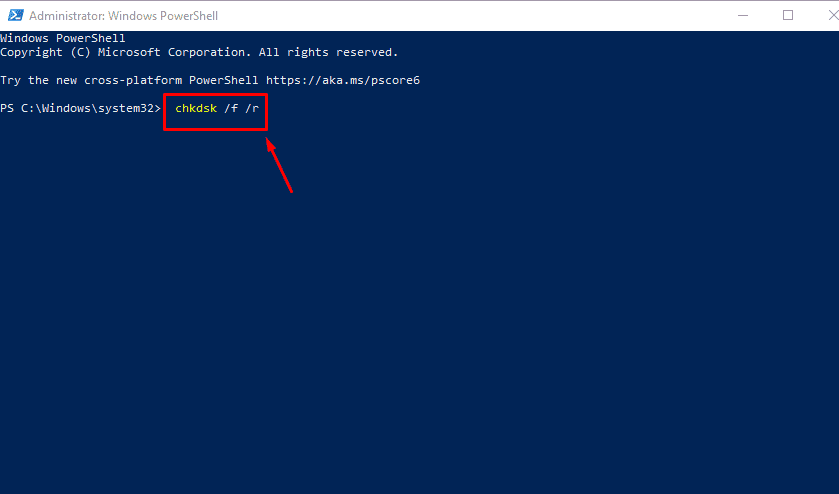
-
Quando solicitado, digite Y para agendar a verificação na próxima reinicialização.
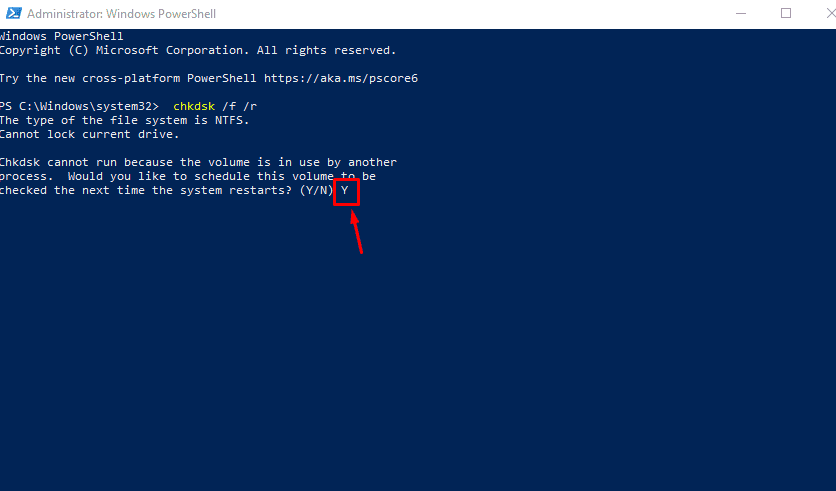 Reinicie seu computador e permita que o CHKDSK seja executado.
Reinicie seu computador e permita que o CHKDSK seja executado.
Realizar a Restauração do Sistema
A Restauração do Sistema permite que você retorne seu computador a um estado anterior, desfazendo quaisquer alterações recentes que possam ter causado o erro. É útil se o problema apareceu após a instalação de novo software ou mudanças no sistema.
-
Pressione Windows + R, digite rstrui, e pressione Enter.
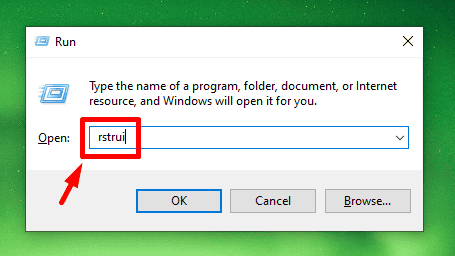
-
Clique em Próximo.
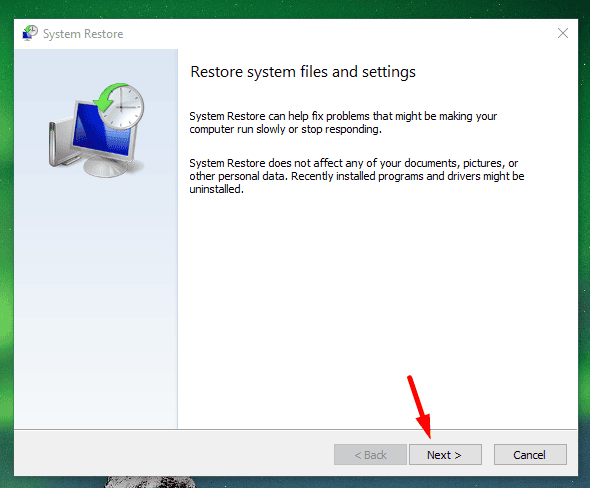
- Selecione um ponto de restauração, em seguida, toque em Próximo.
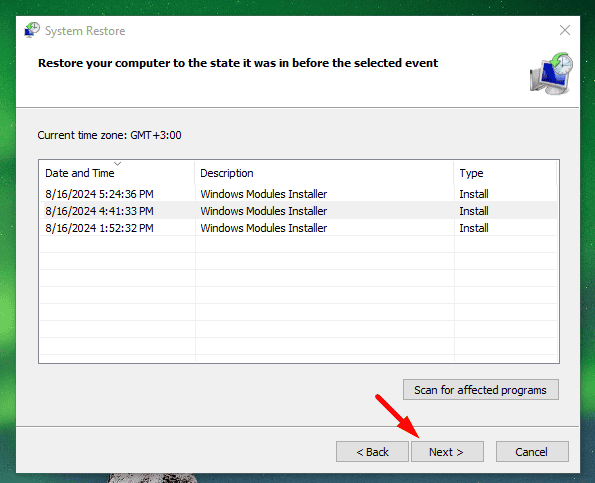
-
Clique em Concluir.
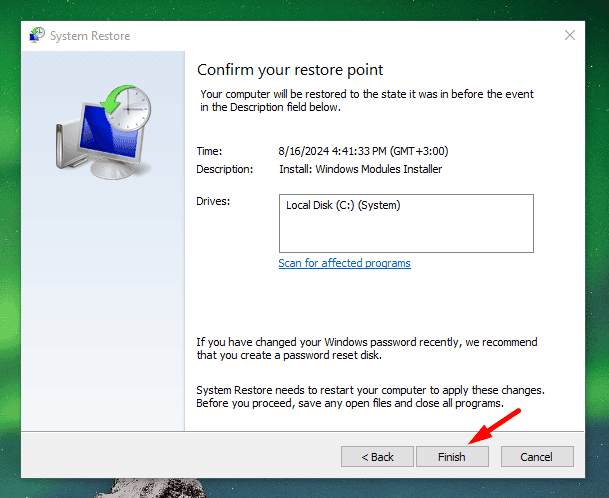 Seu sistema será reiniciado e voltará ao ponto de restauração selecionado.
Seu sistema será reiniciado e voltará ao ponto de restauração selecionado.
Redefinir o Windows
Se nenhuma das soluções acima funcionar, redefinir o Windows deve solucionar o erro. Este processo reinstala o Windows enquanto mantém seus arquivos, embora removerá aplicativos e configurações. Veja como:
-
Pressione Windows + I para abrir Configurações e clique em Atualização e Segurança.
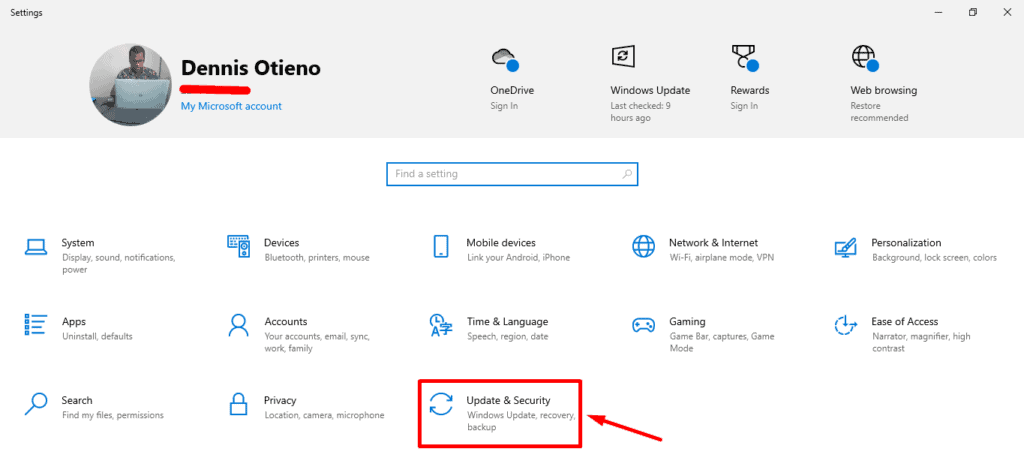
-
Toque em Recuperação.
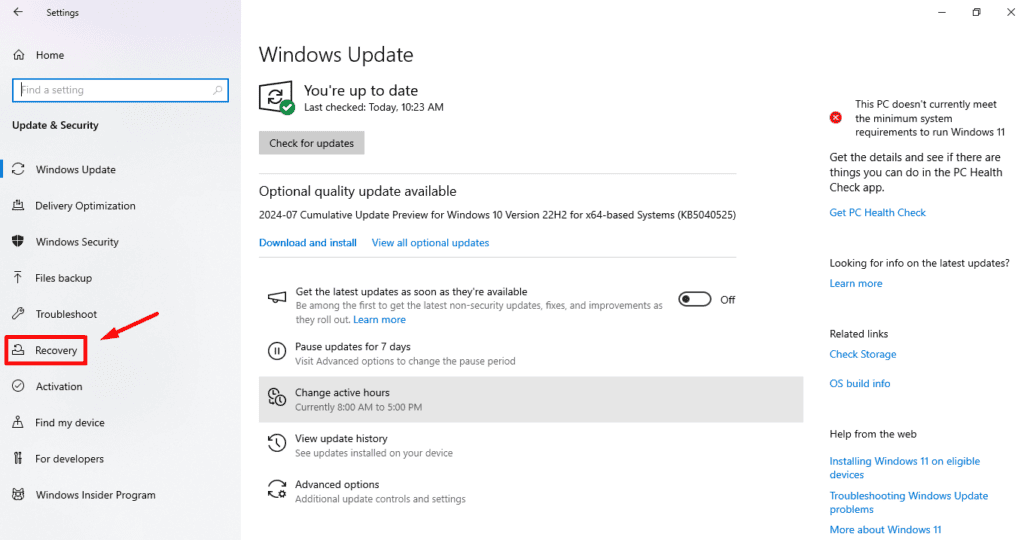
-
Clique em Começar.
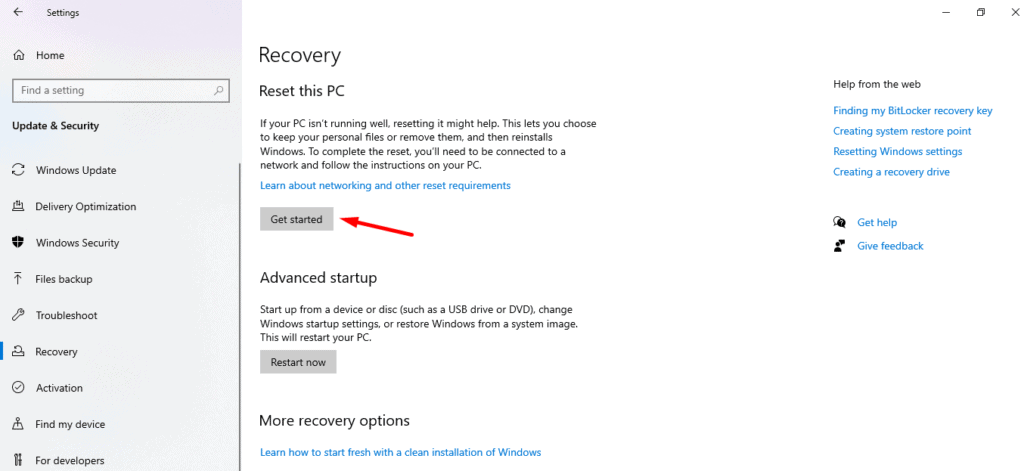
-
Toque em Manter meus arquivos.
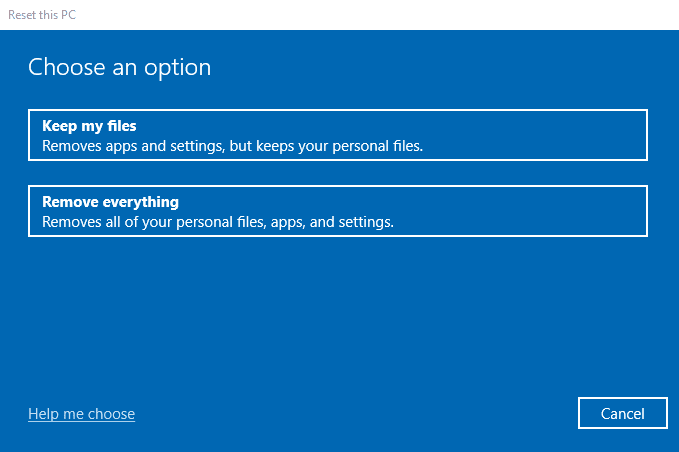
-
Escolha se pretende reinstalar o Windows a partir do download da nuvem ou reinstalação local. Então toque em Redefinir.
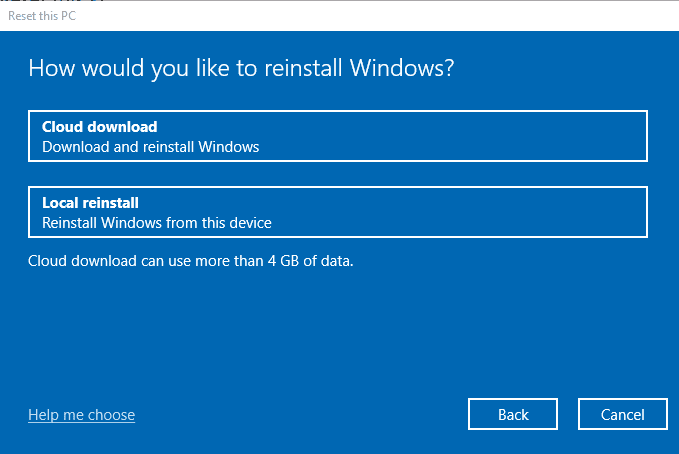 Após redefinir o Windows, o sistema voltará ao seu estado padrão, e o erro não deve mais aparecer.
Após redefinir o Windows, o sistema voltará ao seu estado padrão, e o erro não deve mais aparecer.
As soluções acima devem ajudá-lo a resolver o erro DIRTY_NOWRITE_PAGES_CONGESTION e restaurar seu sistema à plena funcionalidade.
Além disso, você pode aprender a corrigir outros erros de Tela Azul como 0x00000024, Tcpip.sys e DATA_COHERENCY_EXCEPTION.













